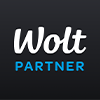出前館では、2021年3月から利用可能になっているd払い。
d払い利用者が増えるにつれて、使い方や設定方法がわからないという、声を聞くようになりました。
そこでこの記事では、
などの疑問にお答えしていきます。

\稼げるフードデリバリー配達パートナーはコチラ/


出前館でd払いのやり方と使い方
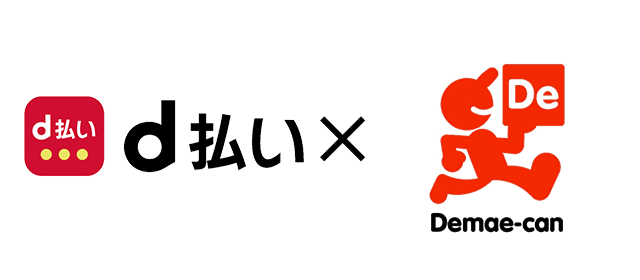
出前館でd払いの使い方
- 「注文アプリ」をダウンロードする
- 「d払い対応店」に絞る
- 店舗と商品を選択する
- 「注文手続きにすすむ」をタップする
- お支払い方法で「d払い」を選択する
- d払いの専用サイトに移行する
- 暗証番号・パスワードを入力する
- d払いでの決済が完了
step
1「注文アプリ」をダウンロードする!
▼まずは、注文アプリをダウンロードするか、アプリを起動させましょう。
step
2「d払い対応店」に絞る!
続いて、注文したい店舗と料理を選んでいきますがここで注意点!
まずは「d払い対応店」に絞って店舗を探せるようにします。
▼「フィルター」をタップします。
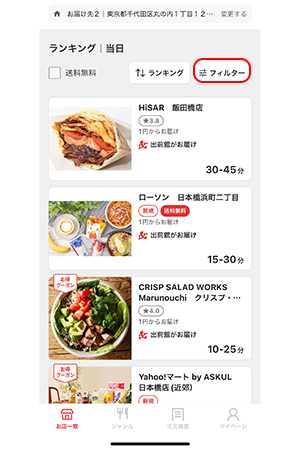
▼「決済方法」をタップします。
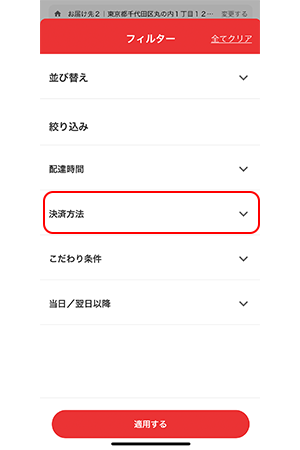
▼「d払い」をタップします。
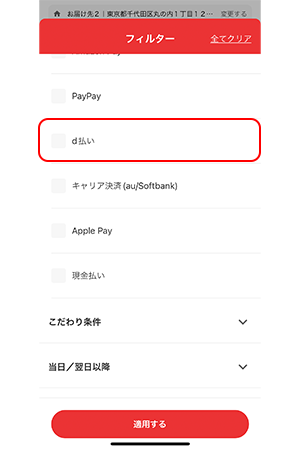
▼「適用する」をタップします。
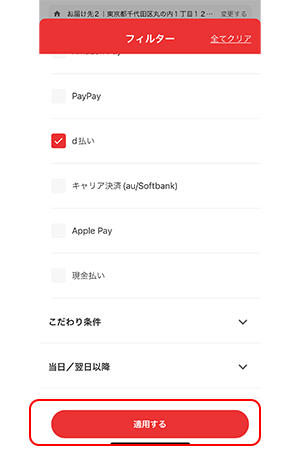
▼最後に、フィルターの表示が①になっていれば完了となります。
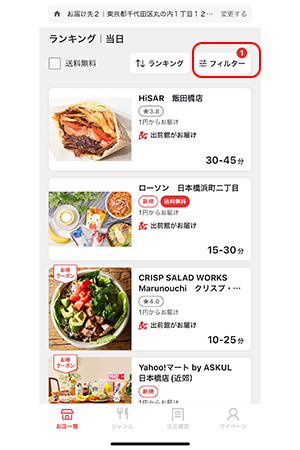
step
3店舗と商品を選択する!
▼店舗一覧からお好きな店舗とメニューを選択します。
今回は「」というお店を選びました。
step
4「注文手続きにすすむ」をタップする!
▼商品を選択し終えたら、「注文手続きにすすむ」をタップします。
step
5お支払い方法で「d払い」を選択する!
▼お支払い方法で「d払い」を選択しましょう。
初回注文や2回目以降の方は、必ずクーポンを利用してお得に出前を頼みましょう。
関連記事 出前館の初回クーポンコード情報
関連記事 出前館で2回目以降も使えるクーポンコード【初めてじゃない人必見】
step
6d払いの専用サイトに移行する!
▼
step
7暗証番号・パスワードを入力する!
▼
step
8d払いでの決済が完了!
▼注文が確定し、d払いの決済が完了します。
ここからは、出前館でd払いがエラーで選べない、選択できない方に向けての対処法をご紹介していきます。
スポンサーリンク
出前館のd払いがエラーで選びない・選択できない場合の対処法
注文したい店舗がd払い未対応
冒頭でも紹介したように、d払いが利用できるお店は「d払い対応店だけ」です。
▼下のマークがある店舗でしかd払い決済は利用できません。
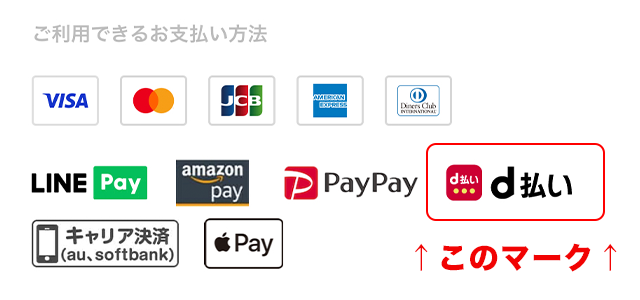
▼マークがあるか確認したい場合は、店舗の「店舗詳細を見る」をタップします。
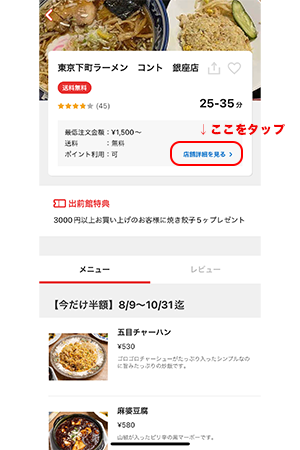
▼あとは下にスクロールして「ご利用可能なお支払い方法」の欄をご確認ください。
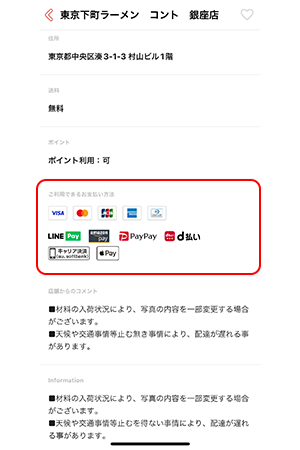
d払いに対応している店舗を一覧表示したい方は、「d払い対応店に対応している店舗を探す方法」をご参照ください。
注文金額に対してd払いの残額が足りない
▼d払いの残高が足りないと下記の表示がされます。
決済エラーが出る前に、残高を確認しましょう。
出前館やd払いのシステムエラーが発生している
出前館かd払いのシステムエラーが発生することがあります。
対処法としては、少し時間を置いてから再度注文する方法などがあります。
出前館側のエラーについては、「出前館でサーバーが混み合ってエラーが出る場合の詳細と対処法」をご覧ください。
出前館でd払いに対応している店舗を探す方法
d払いに対応している店舗を探す
- 「フィルター」をタップする
- 「決済方法」をタップする
- 「d払い」を選択する
- 対象の加盟店から注文する
step
1「フィルター」をタップする!
▼「フィルター」をタップします。
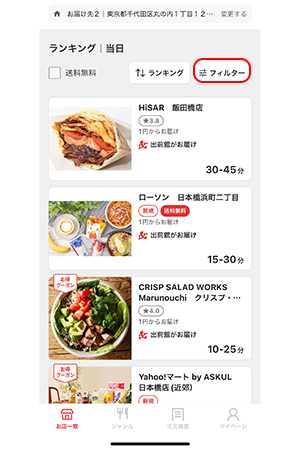
step
2「決済方法」をタップする!
▼「決済方法」をタップします。
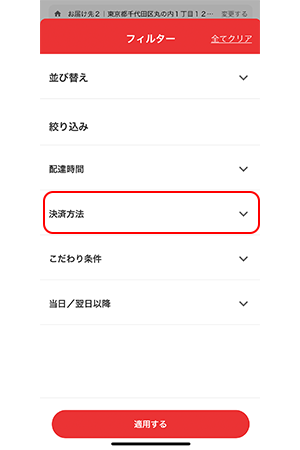
step
3「d払い」を選択する!
▼「d払い」をタップします。
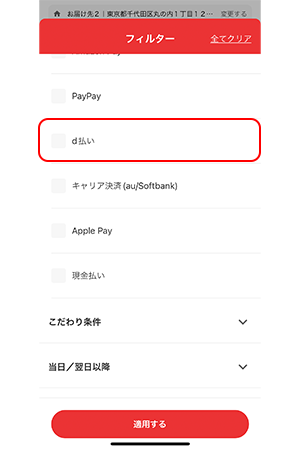
▼「適用する」をタップします。
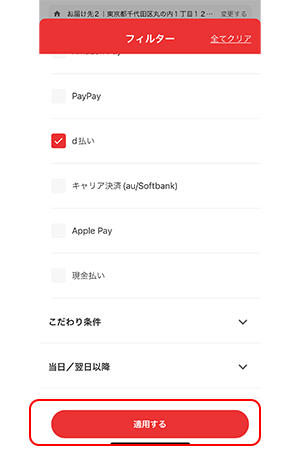
step
4対象の加盟店から注文する!
▼最後に、フィルターの表示が①になっていれば完了となります。
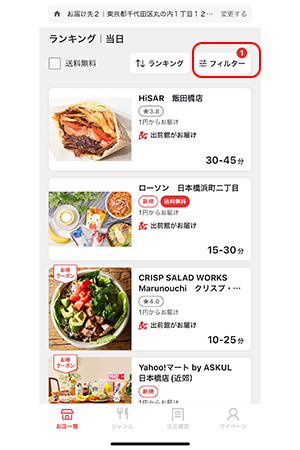
出前館で使えるスマホQRコード決済
出前館で使えるQRコード決済は下記になります。
| PayPay | 使える |
| Apple Pay | 使える |
| Amazon Pay | 使える |
| d払い | 使える |
| au Pay | 現在は不可 |
| 楽天ペイ | 現在は不可 |
| LINE Pay | 使える |
| メルペイ | 現在は不可 |
| メルペイのバーチャルカード | 使える |
スポンサーリンク
出前館の支払い方法
| 支払い方法 | 使える支払い方法 |
| クレジットカード | JCB Visa Diners Club Mastercard® American Express |
| QRコード決済 | PayPay LINE Pay |
| その他の電子決済 | d払い Apple Pay Amazon Pay |
| 交通系電子マネー | 利用不可 |
| キャリア決済 | auかんたん決済 ソフトバンクまとめて支払い |
| その他 | 請求書払い 代金引換(現金払い) |
関連記事出前館の支払い方法・決済方法は現金やクレジットカードなど6種類